天翼云电脑是一款很专业的云电脑服务软件,在这里用户可以轻松在线进行办公,为你带来专业的服务,用户可以更好的在线进行连接诶,为你带来专业的服务,用户可以放心的在线进行体验,还可以在线试玩云游戏,帮助用户更好的进行管理,提升自己的办公和生活效率,感兴趣的用户可以下载体验
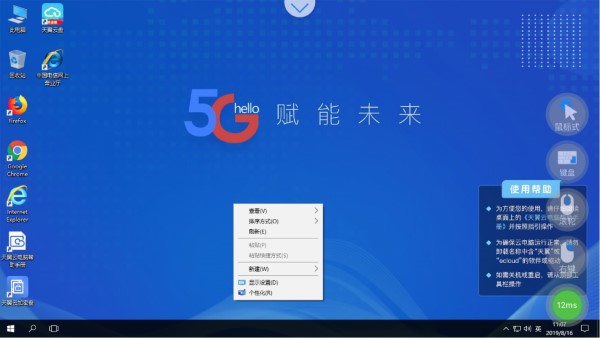
天翼云电脑怎么用
天翼云电脑使用教程:
一、管理自己的云电脑
1、在本页面进行下载安装登录后点击【云电脑】界面。
2、选择右上角的图标,可以切换云电脑的显示模式。目前有卡片式和列表式两种显示模式。
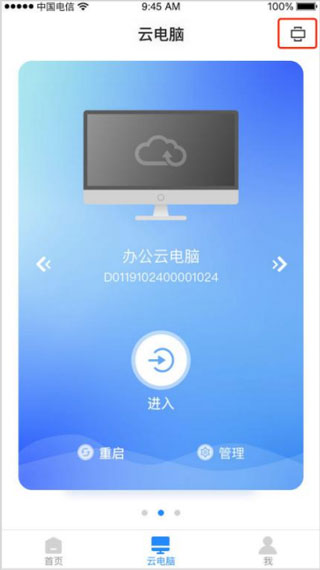
3、点击“管理”,可以查看云电脑的配置信息,以及编辑云电脑的名称。
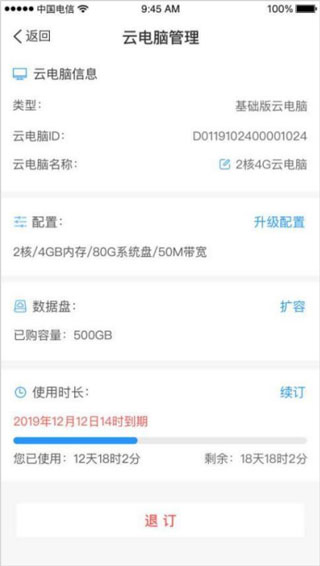
二、连接、重启和退出云电脑
1、打开天翼云电脑 APP,登录后选择已购的云电脑,点击“进入”。
2、如需退出、重启、关机云电脑,点击工具栏中的“退出”、“重启”、“关机”。
退出: 将退出到云电脑页面,断开连接的云电脑30分钟后如无操作自动进入休眠状态(数据会保留);
重启:将重启云电脑,重启完毕后可以继续使用云电脑;
关机:将关闭云电脑,同时退出到云电脑页面。
三、显示设置
(1)点击工具栏中的“显示设置”,进入显示设置页面。
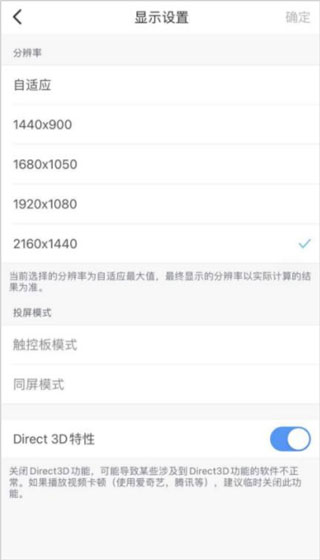
(2)选择合适的分辨率,点击“确定”即可。
四、工具栏
1、成功连接云电脑后,点击云电脑上方的白色箭头,即展开工具栏。
2、在展开的工具栏中点击最右的箭头,即可收起工具栏。
3、工具栏的功能有如下:
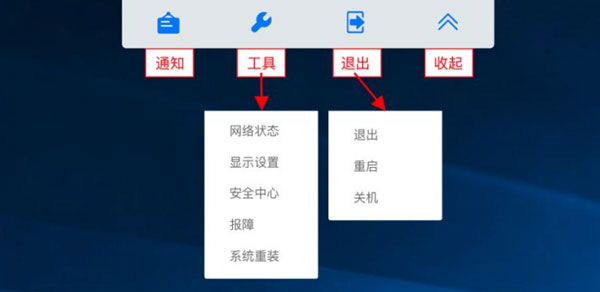
天翼云电脑工具栏作用
五、移除设备
(1)点击工具栏中的“安全中心”,查看所有的设备登录详情,以及进行设备管理。
(2)点击“安全中心”首页右上角的图标可进入“设备管理”,“设备管理”列表中可查看所有登录过的设备。
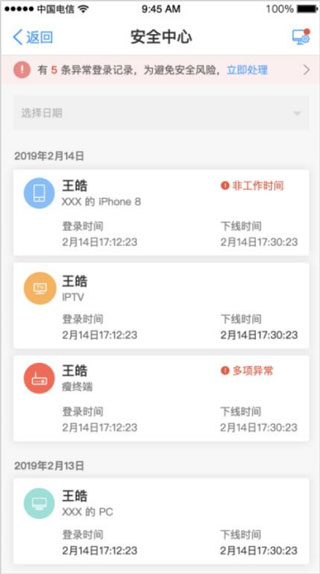
(3)点击其中一个设备,进入设备详情。点击底部按钮“移除设备”,确认移除后,该设备已登录的账号和密码缓存将被清除。
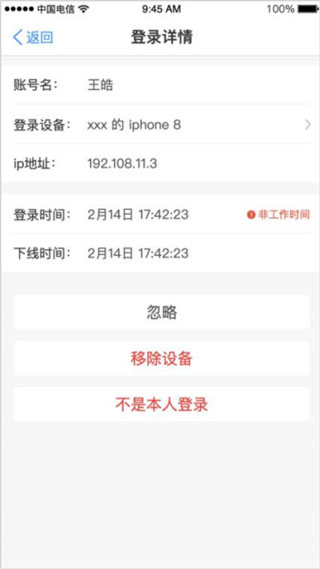
天翼云电脑密码忘了怎么设置密码
找回密码
可以在客户端登录页面,通过“忘记密码”重新设置密码。
修改密码
操作步骤如下:
1登录天翼云电脑后,可以在“我”页面中的“账号与安全”,进入账号与安全页面;
天翼云电脑修改密码教程
2. 选择“修改密码”,按照要求填写密码后,点击“确认”即可修改成功。
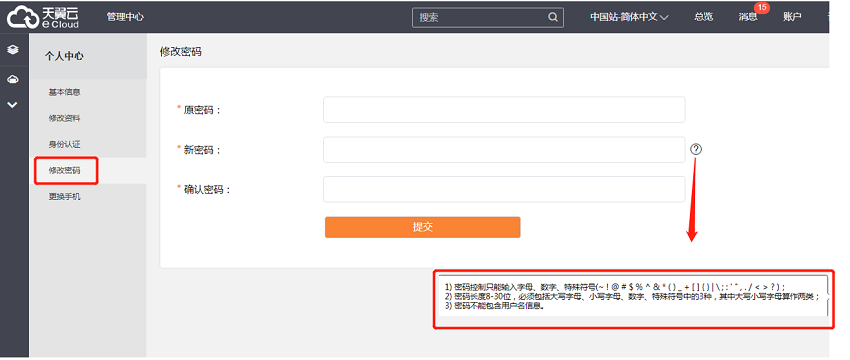
天翼云电脑常见问答
1、退出云电脑后,后台云电脑会自动关闭吗?
退出天翼云电脑APP后,后台的云电脑将处于离线运行状态,不会自动关闭。重新点击进入即可使用。
2、 云电脑无法连接怎么办?
请依次按照以下步骤检查:
(1) 请检查您的网络连接是否正常。
(2) 重启云电脑:请在“选择云电脑”页面,点击“重启”按钮,重启完成后,再尝试连接天翼云电脑。
(3) 尝试上述操作仍无法连接,请在登录页面找到“报障”入口,进行报障。我们会有专人协助您解决。
3、云电脑在使用过程中需要注意的事项。
在使用云电脑过程中,请勿删除或关闭带有“天翼云-”“ecloud-”前缀的软件和进程,否则可能导致系统故障。
版本日志 查看历史日志>>

推荐评语
满足不同时间场合需求